De bedste "Bare for sjov" tricks Hidden in macOS 'Terminal

Nogle mennesker finder MacOS Terminal skræmmende, og det giver mening. Kommandoer kan føle sig fremmedgørende, og lære at bruge dem tager tid. Det er svært at finde et udgangspunkt.
Vi har vist dig, hvordan du navigerer ved hjælp af Terminal og en flok kølige Terminal-tricks, men det kan alle virke lidt uaktuelle, når du kommer i gang. Er der ikke noget sjovt du kan gøre med denne tekstboks?
Ja, der er. Her er et par højdepunkter for at komme i gang med.
Lad din Mac sige noget højt. (I Siri's Voice!)
Her er et sjovt sted at starte: Du kan få din Mac til at sige noget højt med en hurtig Terminal kommando. Skriv baresigefterfulgt af uanset sætning, du vil have din computer til at sige.
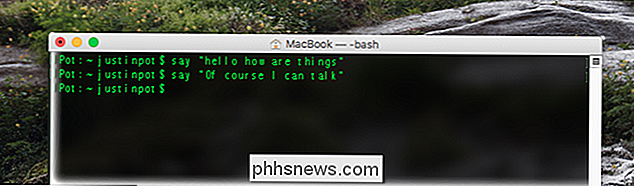
Den anvendte stemme afhænger af, hvad du har valgt som standard stemme i Systemindstillinger> Tilgængelighed> Tale. Hvis du vil have det til at lyde som Siri's ikoniske amerikanske stemme, skal du vælge "Samantha."
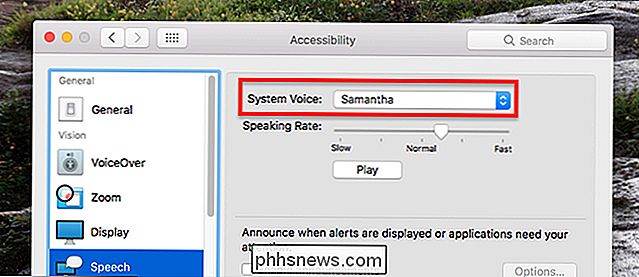
Du kan også angive hvilken stemme kommandoen skal bruge uden at ændre standard, hvis du vil have lyst ved at bruge-feltetmulighed. Hvis du f.eks. Ville høre nogle tekst, der blev sunget som en ringetone, skal du køresige -v klokkerefterfulgt af din tekst. Bemærk, at du skal installere stemmer, du vil bruge i Systemindstillinger.
Endelig, hvis du har det godt med Terminal, kan du pipe output fra en anden kommando tilsiger. Her er en kommando, der får din Mac til at angive den aktuelle tid, højt:
dato "+ Tiden er% H:% M" | siger
Præcis, er det ikke? Har det sjovt at tænke på andre ting at gøre med dette.
Spil enkle spil som Tetris, Pong og Snake
Først skrivemacs. Dette vil lancere den berømte open source tekst editor, som du kan lære at bruge, hvis du har et par års fritid.

For nu vil vi trykke på Escape, efterfulgt af "X." Dette vil Aktivér et tekstfelt for kommandoer nederst på skærmen.
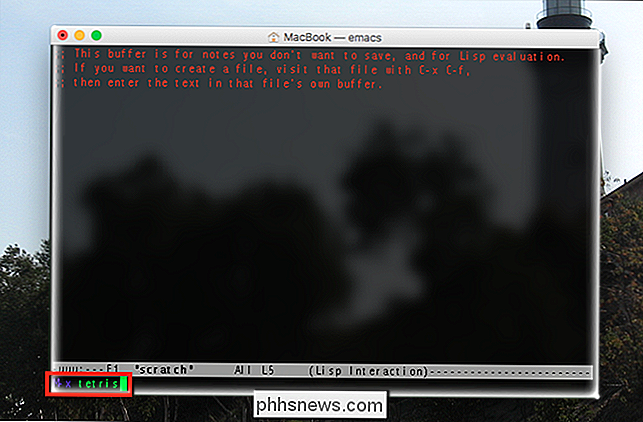
Skrivtetrisog tryk Retur. Spillet vil starte.
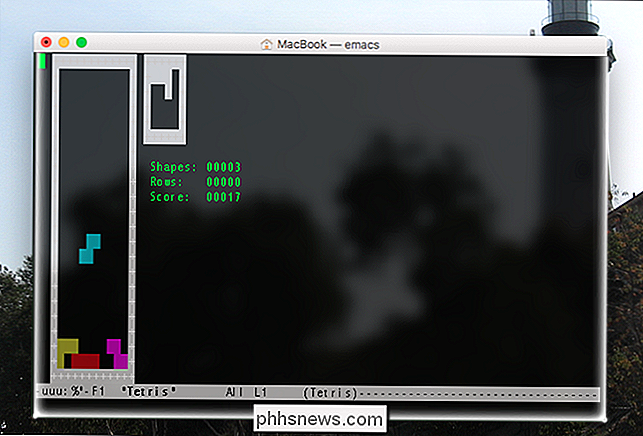
Flyt stykkerne med dine piletasterne, og slip dem med Space. Det er klodset, men det er en version af Tetris, der fulgte med din Mac.
Du kan også starte andre spil fra Emacs. Gentag trinene ovenfor, og skriv derefter disse ord i stedet for tetris for at starte alternative spil:
pong: den klassiske linje og pixel tennisspil.slange: Spis for at blive større, men ikke slå din hale.kabal: ikke kortspil. I stedet skal du holde Shift for at hoppe pinde over hinanden. Kan du vinde rent?dunnet: Et simpelt teksteventyrespil.
Dette er de vigtigste højdepunkter, men der er nogle flere afledninger. Her er den officielle liste, fra Emacs wiki. Lad os fremhæve en mere i sin egen sektion.
Tal med en virtuel terapeut
Dette er teknisk en udvidelse af overførelserne ovenfor, men det er for sjovt at springe over. Følg trinene ovenfor, lancer emacs og tryk derefter på Escape og X, og skriv derefter "læge". Din computer vil nu spille rollen som en psykoanalytiker.
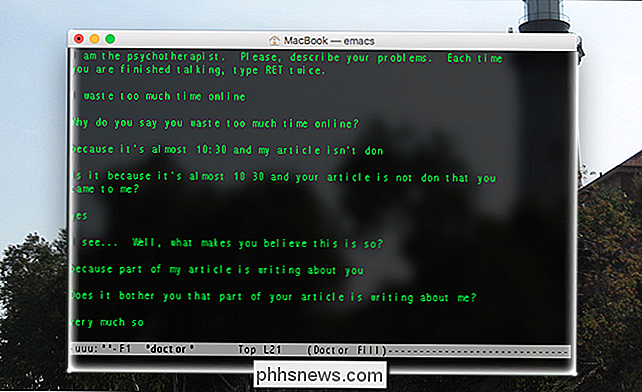
Det tog en smule samtale, men jeg fandt til sidst kilden til de fleste af mine problemer i livet.

Det er overflødigt at sige, at din Mac ikke er en læge. Tag ikke lægehjælp fra din Mac.
Få flere kommandoer
Der er et par flere ting, som ikke er nøjagtige "sjove", men også for første gang, at Terminal-brugere kan opdage. Her er en hurtig liste:
oppetidfortæller hvor længe det har været siden du sidst lukkede din Mac.koffeinforhindrer din Mac i at falde i søvn, hvilket er nyttigt, når du vil have en stor download til afslutning under din frokostpause.- Åh, og du kan høre en klokkeslæt, når du tilslutter din Macbook, ligesom med iPhone, med en enkelt kommando.
Der er meget mere, vi kunne grave ind i, men de rigtig sjove ting indebærer installation af tredjeparts software. Vores råd: Opret Homebrew for at installere kommandolinjeværktøjer på din Mac, så tjek vores liste over de bedste kommandolinjeværktøjer, du kan få med Homebrew. Du kan gøre vanvittige ting som at lytte til Pandora i din terminal, så det er værd at gøre.
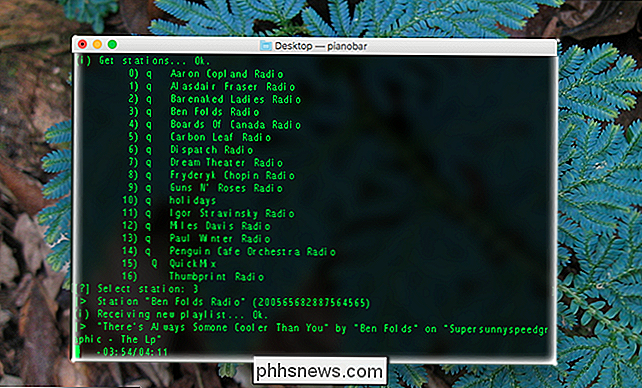

Skal du bruge en PCI-, USB- eller netværksbaseret tv-tuner til din HTPC?
Uanset om du er interesseret i at optage live-tv ved hjælp af Plex eller overvejer at konfigurere NextPVR, skal du have en tunerkort. Men hvilken formfaktor er bedst? Tv-tunerkort til computere kommer i mange former. Der er USB-kort, som du blot tilslutter. Der er PCI-kortene, som du skal installere på din stationære computer.

Sådan installeres og bruges Linux Bash Shell på Windows 10
Windows-delsystemet til Linux, der blev introduceret i jubilæumsopdateringen, blev en stabil funktion i Fall Creators Update. Du kan nu køre Ubuntu og openSUSE på Windows, med Fedora og flere Linux-distributioner kommer snart. Hvad du behøver at vide om Windows 10's Bash Shell RELATERET: Alt du kan gøre med Windows 10's nye Bash Shell Dette er ikke en virtuel maskine, en container eller Linux-software udarbejdet til Windows (som Cygwin).



